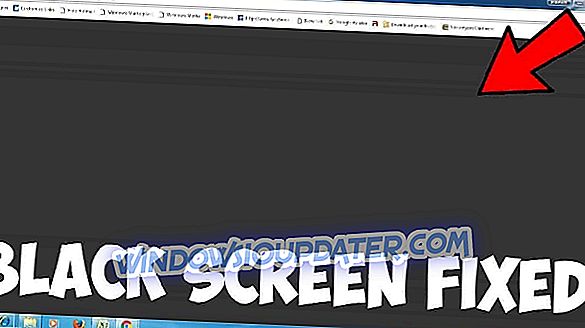Der Ordnerpfad enthält ungültige Zeichen. In allen Windows-Versionen ist ein Fehler aufgetreten. Windows 10 ist keine Ausnahme. Dieser Fehler tritt normalerweise auf, wenn Sie versuchen, eine bestimmte Software zu installieren oder zu deinstallieren. Sehen Sie sich also an, wie Sie diesen Fehler beheben können.
Bevor wir jedoch weitermachen, sind hier einige weitere Beispiele für dieses Problem:
- Der Ordnerpfad 'Programmdateien (x86)' enthält ein ungültiges Zeichen
- Fehler 1324 Die Pfadprogrammdateien enthalten ein ungültiges Zeichen
- Der Ordnerpfad epic games enthält einen ungültigen Charakter
- Fehler 1324 Der Ordnerpfad meiner Dokumente enthält ein ungültiges Zeichen
- Der Ordnerpfad 'Startmenü' enthält ein ungültiges Zeichen
- Der Dateiname oder Pfad enthält ungültige Zeichen
- Der Ordnerpfad League der Legenden enthält ein ungültiges Zeichen
Fehlerbehebung: „Der Ordnerpfad enthält ein ungültiges Zeichen“ -Fehler in Windows 10
Inhaltsverzeichnis:
- Korrektur - "Der Ordnerpfad enthält ein ungültiges Zeichen in Programmdateien"
- Löschen Sie alles aus dem TEMP-Ordner
- Ändern Sie die Laufwerkbuchstaben für Ihre CD- oder DVD-Laufwerke
- Korrektur - "Der Ordnerpfad enthält ungültige Zeichen" bei der Installation von iTunes
- Löschen Sie alle Apple-Einträge aus der Registrierung
- Stellen Sie sicher, dass Sie über ausreichende Berechtigungen für den Zugriff auf bestimmte Registrierungsschlüssel verfügen
- Korrektur - “Der Ordnerpfad enthält ungültige Zeichen” bei der Installation von Steam
- Extrahieren Sie Dateien aus dem MSI-Installationsprogramm
- Löschen Sie die Registrierungsschlüssel von Valve
- Korrektur - „Der Ordnerpfad enthält ungültige Zeichen“ beim Installieren oder Deinstallieren von Software
- Installieren Sie die Software als anderer Benutzer
- Entfernen Sie das ungültige Zeichen mit dem Registrierungseditor
- Verwenden Sie Software von Drittanbietern, um problematische Programme zu entfernen
- Entfernen Sie die League of Legends-Referenzen aus der Registrierung
- Stellen Sie sicher, dass Sie die Installation vom Administratorkonto aus starten
- Korrektur - "Der Ordnerpfad enthält ein ungültiges Zeichen in Programmdateien"
Korrektur - "Der Ordnerpfad enthält ein ungültiges Zeichen in Programmdateien"
Lösung 1 - Löschen Sie alles aus dem TEMP-Ordner
Wenn Sie die Fehlermeldung erhalten, dass der Ordnerpfad in Programmdateien ungültige Zeichen enthält, möchten Sie möglicherweise alle Dateien und Ordner aus dem TEMP-Ordner löschen. Befolgen Sie dazu die folgenden Anweisungen:
- Drücken Sie die Windows-Taste + R, um das Ausführungsfenster zu öffnen. Geben Sie % appdata% ein und drücken Sie die Eingabetaste, oder klicken Sie auf OK .

- Navigieren Sie zu % USERPROFILE% \ AppData \ Local \ Temp . Möglicherweise müssen Sie einen Ordner nach oben gehen, um auf den Temp- Ordner zuzugreifen.
- Löschen Sie alles aus dem Temp- Ordner und installieren Sie die Software erneut.
Lösung 2 - Ändern Sie die Laufwerkbuchstaben für Ihre CD- oder DVD-Laufwerke
In einigen Fällen kann es sein, dass der Ordnerpfad ein ungültiges Zeichen in Programmdateien enthält, und es wird empfohlen, die Laufwerksbuchstaben zu ändern. Gehen Sie folgendermaßen vor, um Laufwerkbuchstaben zu ändern:
- Drücken Sie die Windows-Taste + S und geben Sie Computerverwaltung ein . Wählen Sie Computerverwaltung aus der Ergebnisliste.

- Klicken Sie im linken Bereich auf Datenträgerverwaltung. Die Liste Ihrer Laufwerke sollte im rechten Bereich angezeigt werden.

- Suchen Sie Ihr CD / DVD-Laufwerk, klicken Sie mit der rechten Maustaste darauf und wählen Sie Laufwerkbuchstaben ändern .
- Wählen Sie das Laufwerk aus und klicken Sie auf Entfernen . Denken Sie daran, sich den DVD-Laufwerksbuchstaben zu merken, den Sie später brauchen werden.

- Wenn Sie über mehrere CD / DVD-Laufwerke verfügen, wiederholen Sie die Schritte 3 und 4 für alle.
- Starten Sie Ihren Computer neu.
- Wechseln Sie nach dem Neustart des Computers erneut zur Computerverwaltung .
- Klicken Sie auf Datenträgerverwaltung, und suchen Sie Ihr CD / DVD-Laufwerk.
- Klicken Sie mit der rechten Maustaste und wählen Sie Laufwerkbuchstaben ändern . Klicken Sie auf Hinzufügen .
- Weisen Sie jetzt Ihrem DVD-Laufwerk den gleichen Buchstaben zu, den Sie in Schritt 4 entfernt haben.
- Klicken Sie auf OK, um die Änderungen zu speichern. Wenn Sie mehr DVD-Laufwerke haben, müssen Sie diese Schritte für alle wiederholen.
Korrektur - "Der Ordnerpfad enthält ungültige Zeichen" bei der Installation von iTunes
Lösung 1 - Löschen Sie alle Apple-Einträge aus der Registrierung
Wenn Sie während der Installation von iTunes die Fehlermeldung "Der Ordnerpfad enthält ungültige Zeichen" erhalten, möchten Sie möglicherweise alle Apple-Einträge aus der Registrierung entfernen. Führen Sie dazu die folgenden Schritte aus:
- Öffnen Sie den Registrierungseditor . Sie können den Registrierungseditor öffnen, indem Sie die Windows-Taste + R drücken und regedit im Ausführungsfenster eingeben. Klicken Sie auf OK oder drücken Sie die Eingabetaste, um den Registrierungseditor zu starten.

- Wenn sich der Registrierungseditor öffnet, gehen Sie zu folgendem Schlüssel:
- HKEY_LOCAL_MACHINE \ SOFTWARE \
- Suchen Sie nach Apple Inc. und Apple Computers Inc., klicken Sie mit der rechten Maustaste darauf und wählen Sie " Löschen" .
- Schließen Sie den Registrierungseditor, und versuchen Sie erneut, iTunes zu installieren.
Lösung 2 - Stellen Sie sicher, dass Sie über ausreichende Berechtigungen für den Zugriff auf bestimmte Registrierungsschlüssel verfügen
Bei der Installation von iTunes wird möglicherweise der Fehler " Ordnerpfad enthält ungültiges Zeichen" oder " Schlüssel konnte nicht geöffnet werden " angezeigt: UNKNOWN \ Components \ DA42BC89BF25F5BD0AF18C3B9B1A1EE8
\ b25099274a207264182f8181add555d0 " Fehler. Obwohl diese beiden Fehler sehr unterschiedlich aussehen, beziehen sie sich beide auf Registrierungsschlüssel und Berechtigungen, die für den Zugriff auf diese Schlüssel erforderlich sind. Um diese Fehler zu beheben, führen Sie folgende Schritte aus:
- Öffnen Sie den Registrierungseditor als Administrator . Geben Sie dazu in der Suchleiste regedit ein, klicken Sie in der Ergebnisliste mit der rechten Maustaste auf regedit, und wählen Sie Als Administrator ausführen aus.

- Wenn der Registrierungseditor geöffnet wird, rufen Sie den folgenden Schlüssel auf:
- HKEY_LOCAL_MACHINE \ SOFTWARE \ Microsoft \ Windows \ CurrentVersion \ Installer \ UserData \ S-1-5-18 \ Components
- Klicken Sie mit der rechten Maustaste auf Komponenten, und wählen Sie im Menü die Option Berechtigungen .

- Wählen Sie unter Gruppen- oder Benutzernamen Benutzer und unter Berechtigungen für Benutzer die Option Vollzugriff aus .
- Klicken Sie auf Übernehmen und auf OK, um die Änderungen zu speichern.
- Schließen Sie den Registrierungseditor, und installieren Sie iTunes erneut.
Korrektur - “Der Ordnerpfad enthält ungültige Zeichen” bei der Installation von Steam
Lösung 1 - Extrahieren Sie Dateien aus dem MSI-Installationsprogramm
Wie bereits erwähnt, tritt der Fehler "Der Ordnerpfad enthält ungültige Zeichen" auf, wenn Benutzer versuchen, eine bestimmte Software zu installieren oder zu deinstallieren, und Steam ist keine Ausnahme. Wenn bei der Installation von Steam dieser Fehler auftritt, können Sie die Dateien aus dem Steam-MSI-Installationsprogramm extrahieren. Führen Sie dazu die folgenden Schritte aus:
- Laden Sie die Steam-Setup-Datei herunter.
- Eingabeaufforderung öffnen Sie können es öffnen, indem Sie die Windows-Taste + X drücken und im Menü Eingabeaufforderung auswählen.

- Wenn die Eingabeaufforderungsstatistik angezeigt wird, müssen Sie Folgendes eingeben :
- msiexec / a PathToMSIFile / qb TARGETDIR = DirectoryToExtractTo
- Vergessen Sie nicht, PathToMSIFile durch den Speicherort Ihrer Steam-Setup-Datei und DirectoryToExtractTo durch den Speicherort zu ersetzen, an dem Sie diese .msi-Datei extrahieren möchten.
- Führen Sie diesen Befehl aus. Nachdem die .msi-Datei extrahiert wurde, gehen Sie zu ihrem Extraktspeicherort und führen Sie Steam.exe aus .
Lösung 2 - Registrierungsschlüssel für Valve löschen
Bei der Installation von Steam kann der Fehler "Der Ordnerpfad enthält ungültige Zeichen" durch Registrierungsschlüssel von Valve verursacht werden. Versuchen wir also, sie zu löschen, um dieses Problem zu beheben.
- Öffnen Sie den Registrierungseditor .
- Drücken Sie Strg + F und geben Sie Valve in das Eingabefeld ein.
- Klicken Sie auf Weitersuchen .

- Wenn die Ventiltaste gefunden wird, klicken Sie mit der rechten Maustaste darauf und drücken Sie die Löschtaste .
- Drücken Sie die Taste F3, um die Suche zu wiederholen. Wenn Sie weitere Ventilschlüssel finden, stellen Sie sicher, dass Sie alle löschen .
- Schließen Sie den Registrierungseditor und versuchen Sie, Steam erneut zu installieren.
Korrektur - „Der Ordnerpfad enthält ungültige Zeichen“ beim Installieren oder Deinstallieren von Software
Lösung 1 - Installieren Sie die Software als anderer Benutzer
Wenn Sie während der Installation oder Deinstallation bestimmter Software "Der Ordnerpfad enthält ungültige Zeichen" erhalten, möchten Sie möglicherweise die Installation als anderer Benutzer versuchen. Dazu müssen Sie zunächst einen neuen Benutzer auf Ihrem Computer erstellen. Nachdem Sie ein neues Benutzerkonto erstellt haben, wechseln Sie zu diesem und versuchen Sie, die Software erneut zu installieren.
Lösung 2 - Entfernen Sie das ungültige Zeichen mithilfe des Registrierungs-Editors
Wenn bei der Installation von Software als einem anderen Benutzer der Fehler "Der Ordnerpfad enthält ungültiges Zeichen" nicht behoben wurde, möchten Sie möglicherweise versuchen, das ungültige Zeichen aus der Registrierung zu entfernen. Die Verwendung dieser Methode kann manchmal zu Schäden an Ihrem System führen. Seien Sie daher vorsichtig. Gehen Sie folgendermaßen vor, um ungültige Zeichen aus der Registrierung zu entfernen:
- Öffnen Sie den Registrierungseditor . Wenn sich der Registrierungseditor öffnet, drücken Sie Strg + F.
- Jetzt müssen Sie den Namen des Speicherorts eingeben. Wenn beispielsweise der Fehler "Ordnerpfad enthält ungültiges Zeichen" angezeigt wird, meldet ein ungültiges Zeichen in " Programme". Geben Sie " Programme" in das Feld "Suchen" ein.
- Drücken Sie Suchen, und entfernen Sie das problematische Zeichen, wenn es gefunden wird.
- Drücken Sie F3, um das nächste Vorkommen des Zeichens zu finden. Wiederholen Sie diesen Schritt, bis Sie alle problematischen Zeichen entfernt haben.
- Schließen Sie den Registrierungseditor, nachdem alle ungültigen Zeichen entfernt worden sind.
Wir müssen Sie darauf hinweisen, dass Sie zum Abschließen dieser Lösung wissen müssen, welches Zeichen diesen Fehler verursacht. Wenn Sie ein falsches Zeichen entfernen oder nicht wissen, was Sie tun, kann Ihre Registrierung beschädigt werden. Bevor Sie diesen Schritt versuchen, stellen Sie sicher, dass Sie eine Sicherungskopie Ihrer Registrierung auf Ihrem Computer erstellen.
Lösung 3 - Verwenden Sie die Software von Drittanbietern, um problematische Programme zu entfernen
Benutzer haben berichtet, dass Tools wie Revo Uninstaller Pro in diesem Fall hilfreich sein können. Diese Tools entfernen alle Spuren von Software aus der Registrierung. Wenn Sie bei der Installation oder Deinstallation bestimmter Software das Problem "Der Ordnerpfad enthält ungültige Zeichen" haben, möchten Sie möglicherweise eines dieser Tools ausprobieren.
Lösung 4 - Entfernen Sie die League of Legends-Referenzen aus der Registrierung
Bei der Installation von League of Legends wird manchmal ein Fehler angezeigt, bei dem der Ordnerpfad ein ungültiges Zeichen enthält. Dieser Bericht wird Berichten zufolge durch die League of Legends-Referenzen in Ihrer Registrierung verursacht. Um dieses Problem zu beheben, müssen Sie diese Verweise mithilfe der folgenden Schritte löschen:
- Öffnen Sie den Registrierungseditor .
- Navigieren Sie zu folgendem Schlüssel:
- HKEY_LOCAL_MACHINE> SOFTWARE> Klassen> Installationsprogramm> Produkte

- HKEY_LOCAL_MACHINE> SOFTWARE> Klassen> Installationsprogramm> Produkte
- Sie sollten viele Unterschlüssel sehen. Sie müssen durch alle navigieren und diejenigen löschen, die über League of Legends-Referenzen verfügen. Um einen Schlüssel zu löschen, klicken Sie mit der rechten Maustaste darauf und wählen Sie Löschen aus dem Menü.
Wir müssen Sie darauf hinweisen, dass durch das Löschen dieser Schlüssel die Registrierung beschädigt werden kann, wenn Sie die falschen Schlüssel löschen. Im schlimmsten Fall funktionieren einige Programme möglicherweise nicht mehr, wenn Sie ihre Registrierungsschlüssel versehentlich löschen. Seien Sie also vorsichtig, wenn Sie sich für diesen Schritt entscheiden. Um unnötigen Schaden zu vermeiden, können Sie eine Sicherungskopie Ihrer Registrierung erstellen, bevor Sie diese Schlüssel löschen.
Lösung 5 - Stellen Sie sicher, dass Sie die Installation vom Administratorkonto aus starten
Oft tritt der Fehler "Der Ordnerpfad enthält ungültige Zeichen" bei der Installation einer anderen Software auf, und Benutzer haben diesen Fehler gemeldet, während sie versuchen, die Messaging-Software auf ihren Computern zu installieren. Um den Fehler " Der Ordnerpfad enthält ungültige Zeichen" zu beheben, stellen Sie sicher, dass Sie die Installation über das Administratorkonto starten.
Benutzer haben berichtet, dass sie Installationen als Administratoren (durch Auswahl der Option Als Administrator ausführen) von ihrem Konto aus ausgeführt haben. Die Installation wurde jedoch durch den Fehler "Der Ordnerpfad enthält ungültige Zeichen" unterbrochen. Um dieses Problem zu beheben, wird empfohlen, dass Sie zum Administratorkonto wechseln und das Setup erneut ausführen. Benutzer berichten, dass diese Methode erfolgreich war, sodass es nicht schadet, dass Sie sie ausprobieren.
Der Ordnerpfad enthält ungültige Zeichen. Dieser Fehler hängt hauptsächlich mit Ihrer Registrierung zusammen. Wie Sie sehen können, kann dies die Installation neuer Software erheblich erschweren. Wir haben unser Bestes getan, um die meisten dieser Probleme zu lösen, und wir hoffen, dass unsere Lösungen für Sie hilfreich sind.
Anmerkung des Herausgebers: Dieser Beitrag wurde ursprünglich im Februar 2016 veröffentlicht und seitdem vollständig überarbeitet und hinsichtlich Frische, Genauigkeit und Vollständigkeit aktualisiert.
Zugehörige Geschichten, die Sie überprüfen müssen:
- Fix: Die Datenträgerverwaltung wird in Windows 10 nicht geladen
- Fix: Zielordner Zugriff in Windows 10, 8.1 verweigert
- Vollständige Anleitung: Reparieren eines beschädigten Verzeichnisses unter Windows 10
- Fix: Verschwinden von Dateien und Ordnern in Windows 10
- Vollständiger Fix: Neuer Ordner in Windows 10, 8.1, 7 kann nicht erstellt werden